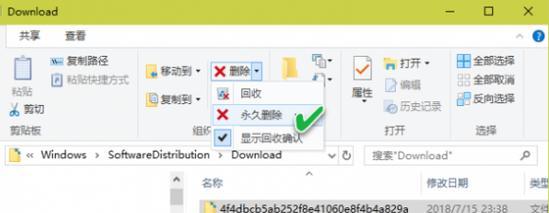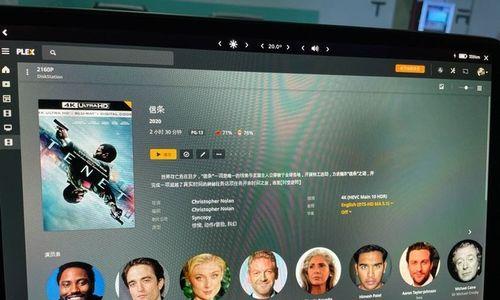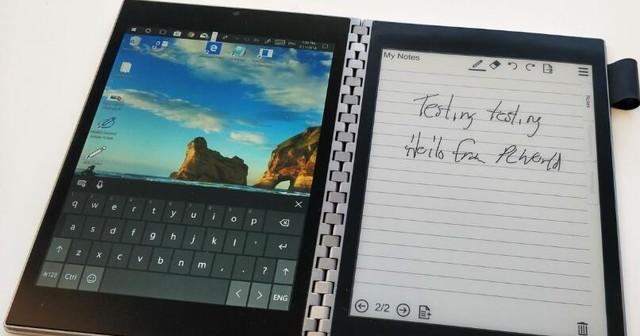当面对电脑关机后无法开机的情况时,许多用户会感到困惑和无助。但不要担心,本文将为您提供一系列详尽的解决步骤,帮助您快速解决这个问题。我们将会从基础检查开始,逐步深入到更复杂的诊断,确保无论是新手还是有经验的用户,都能找到合适的解决方案。
一、初步检查
进行基本的检查可以解决许多简单的电脑启动问题。
1.确认电源连接:确保电脑已经正确连接到电源插座,并且电源线没有损坏。
2.检查显示器:确认显示器已经开启,并且连接线也已经正确连接到电脑上。
3.键盘和鼠标:确保键盘和鼠标也已经连接好。
如果以上步骤都确认无误,但电脑仍然无法启动,我们可能需要深入检查。
二、硬件检查
硬件问题可能是电脑无法正常开机的原因之一。
1.内存条检查
内存条(RAM)故障也是常见的问题。
关闭电脑电源,断开电源线,并打开电脑机箱。
拔出内存条,用橡皮擦轻轻擦拭金手指部分后重新插入。
2.硬盘检查
硬盘出现故障时,电脑可能无法从硬盘启动。
开启电脑电源,进入BIOS设置检查是否能检测到硬盘。
如果在BIOS中也检测不到硬盘,考虑使用另一块硬盘或用硬盘检测工具检查。
3.电源供应问题
电源单元(PSU)故障也会导致无法开机。
尝试更换新的电源,或找一个已知良好的电源来替换当前电源进行测试。
三、软件与系统检查
当硬件检查都未能找到问题时,软件或系统问题可能是根源。
1.检查引导设备
电脑开机时按特定键(通常是F2、F12等)进入启动菜单,检查是否有可用的引导设备。
2.系统恢复和修复
使用Windows安装盘或系统修复盘进行系统恢复。
3.安全模式下启动
尝试在安全模式下启动电脑,检查是否有软件冲突导致系统无法启动。
四、高级故障排除
如果之前的操作都未能解决问题,您可能需要进行更高级的故障排除。
1.清除CMOS设置
有时候,错误的CMOS设置会阻止电脑正常开机。关闭电脑并断电后,清空CMOS,重置BIOS设置。
2.硬件诊断
使用主板自带的硬件诊断软件进行检测,帮助发现硬件故障。
3.寻求专业帮助
如果问题依旧,建议将电脑送至专业的维修服务进行检查。
五、常见问题和实用技巧
1.不断重启问题
当遇到电脑不断重启时,可能是因为系统或驱动程序问题。尝试进入安全模式或恢复模式进行故障排除。
2.维护提示
定期进行系统更新,安装防病毒软件,保持系统清洁,可以减少电脑无法正常开机的概率。
3.使用外部设备
如果电脑内存储在出现问题导致无法开机,可以尝试使用USB或者外部硬盘启动。
六、与建议
当您的电脑出现关机后无法开机的情况时,首先要保持冷静,按照本文提供的步骤逐一排查。大多数情况下,问题都能得到很好的解决。如果经过个人排查仍然无法解决问题,建议联系专业的维修服务,以避免对电脑造成更大的损害。
记住,定期对电脑进行维护和更新,关注硬件的健康状况,可以让您的电脑更加稳定可靠。希望本文能够帮助您解决电脑无法开机的困扰,让您重新迎来电脑的光明与活力。